Cómo cambiar el nombre de los archivos desde el cuadro de diálogo Guardar en OS X

OS X es un gran sistema operativo finamente pulido, pero no sin sus fallas. Durante años, no ha habido forma de cambiar el nombre de los archivos desde el cuadro de diálogo Guardar hasta ahora.
Esto no parece tan malo, pero significa que si desea guardar un archivo con un nombre que ya se tomó, usted primero tuvo que abrir el Buscador, navegar hasta el archivo, renombrar el archivo allí, luego regresar al cuadro de diálogo Guardar para guardar su archivo. Este paso extra contradice la facilidad de uso e intuitividad de OS X.
Afortunadamente, esto cambió con el lanzamiento de OS X 10.11 El Capitán. No es una gran mejora de titulares, pero es algo que vale la pena señalar. Después de todo, incluso Windows le permite renombrar archivos desde su cuadro de diálogo Guardar, entonces ¿por qué no en una Mac?
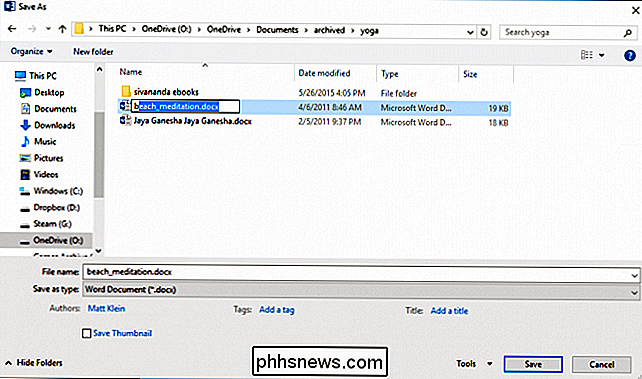
El cuadro de diálogo Guardar como en una computadora con Windows es mucho más flexible que el de una Mac.
Sin embargo, sistema operativo La nueva característica de X no es inmediatamente intuitiva. Primero, si aún no se muestra, haga clic en la pequeña flecha hacia abajo al lado del cuadro Guardar como para expandir el cuadro de diálogo e incluir la lista de archivos de la ubicación de guardado. Ahora, simplemente haga clic derecho en el archivo que desea cambiar de nombre.
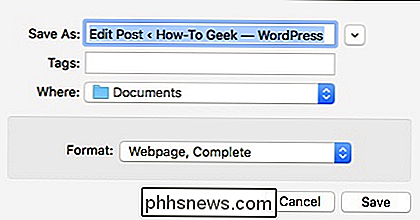
Es un gran ahorro de tiempo y asegura tanto a los usuarios de Mac antiguos como a los nuevos.
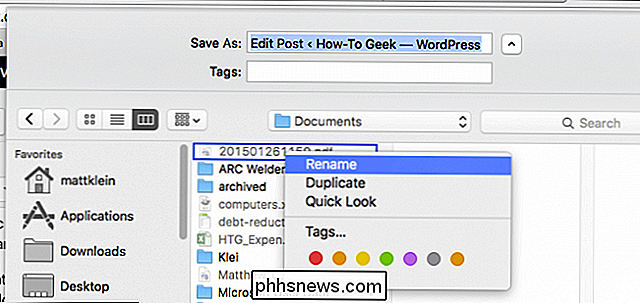
Por qué Apple tardó tanto en incluir esta capacidad, nunca lo sabremos. Por qué todavía no puede renombrar archivos desde aquí como lo hace desde el Finder (dos clics) es otra gran pregunta, pero tomaremos lo que podamos obtener.

Por qué debería realizar instalaciones limpias, no actualizaciones
Ya sea que esté instalando la última versión de Windows o actualizando su distribución de Linux, la mayoría de los geeks están de acuerdo en que probablemente debería realizar una instalación limpia en lugar de prueba tu suerte con una actualización. Las nuevas versiones de sistemas operativos quieren reducir el dolor de la actualización y ofrecen traer tus archivos, configuraciones y programas antiguos junto con usted a través de una actualización, pero esto a menudo puede causar problemas.

Cómo obtener acceso local Volver en Windows 8
De forma predeterminada, una nueva instalación de Windows 8 le solicita que cree un inicio de sesión sincronizado habilitado para la nube. Si bien existen ventajas distintivas para el sistema de inicio de sesión en vivo de Microsoft, a veces lo único que desea es mantener las cosas simples y locales.



